Einführung
Viele Websites haben strenge Beschränkungen hinsichtlich der Größe und Art der Bilddatei, die Sie veröffentlichen dürfen. Da JPG das am häufigsten verwendete Dateiformat im Internet ist, sehen wir uns an, wie Sie Ihre Fotos in das JPG-Format konvertieren können.
Was genau ist eine JPG-Datei?
JPG (oder JPEG) ist ein beliebtes Bild- und Grafikdateiformat, insbesondere im Internet. Es wurde von der Joint Photographic Experts Group (JPEG) entwickelt und verwendet eine Komprimierungsmethode, die ein Bild in Pixelblöcke aufteilt. Abhängig von Ihren Einstellungen kann es ohne nennenswerten Schaden bis zu einem Verhältnis von 10:1 komprimiert werden. Dies ist einer der Hauptgründe, warum JPG zum De-facto-Standard für Online-Fotos geworden ist.
All diese Komprimierung hat jedoch ihren Preis.
JPGs sind ein „verlustbehaftetes“ Dateiformat, was bedeutet, dass unnötige Blöcke während des Komprimierungsprozesses dauerhaft entfernt werden. Je mehr Daten Sie beim Komprimieren einer Datei verlieren, desto schlechter wird Ihr endgültiges Bild nach wiederholten Zyklen des Prozesses aussehen.
Hier ist ein Beispiel für ein stark komprimiertes Bild.
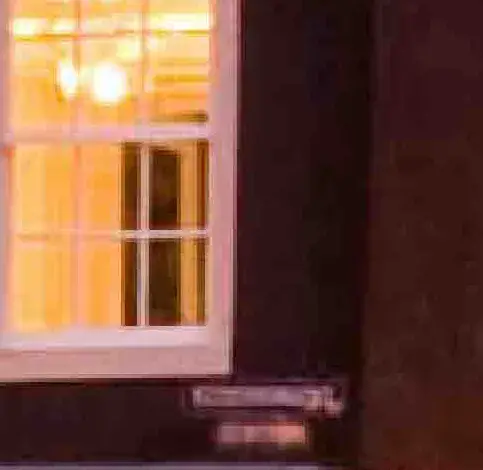
Bei richtiger Verwendung sieht JPG jedoch gut aus Fotos mit winziger Datei Größen. Aufgrund seiner Fähigkeit, Bilder so schnell zu komprimieren, egal ob Sie es sind eine in einer E-Mail senden, einen Witz auf Reddit posten oder Ihre Urlaubsfotos auf Facebook hochladen, ist Ihre endgültige Datei nur noch ein Bruchteil ihrer ursprünglichen Größe.
Konvertieren eines Bildes in das JPG-Format
Sie können ein Bild auf Ihrem Computer in das JPG-Format konvertieren, indem Sie ein Bildbearbeitungstool oder eine der zahlreichen Dateikonvertierungen verwenden Webseiten zugänglich im Internet.
Konvertierung von Windows-Image in JPG
Mit den meisten Bildbearbeitungsprogrammen können Sie ein Bild in JPG konvertieren. Leider die Fotos App, die standardmäßig mit Windows geliefert wird 10 gehört nicht dazu. Sie können Paint (oder Paint 3D) verwenden, um dies zu erreichen, oder Sie können eine Bildsoftware eines Drittanbieters verwenden.
IrfanView ist unser bevorzugtes Programm für die schnelle Bildbearbeitung. Es ist kostenlos, kann praktisch jede Datei öffnen, hat einige grundlegende Bearbeitungsfunktionen und ist wirklich schnell. Wir verwenden es hier als Beispiel, aber die Vorgehensweise ist in anderen Anwendungen ähnlich.
Starten Sie zunächst das Programm, in dem Sie das Bild umwandeln möchten. Alles, was wir tun, ist, die App in einem anderen Dateiformat zu speichern, sodass Sie unabhängig von der App, die Sie haben, folgen können.
Klicken Sie auf das Menü „Datei“, gefolgt von der Anweisung „Speichern unter“.
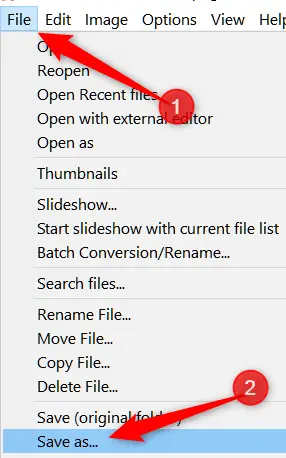
Wählen Sie JPG aus der Dropdown-Auswahl „Speichern unter“ im Feld „Speichern unter“ und klicken Sie dann auf die Schaltfläche „Speichern“.

Wenn Sie direkt in JPG konvertieren möchten, ist die Standardqualität großartig, aber wenn Sie etwas mehr Kontrolle über die Komprimierung Ihrer Datei haben möchten, enthält das Feld Speicheroptionen a Anzahl der zu prüfenden Extras out. The picture quality is selected in the same way as the compression rate is—the greater the quality, the less your image is compressed and the larger the file. IrfanView also has a handy function that allows you to establish a file size restriction.
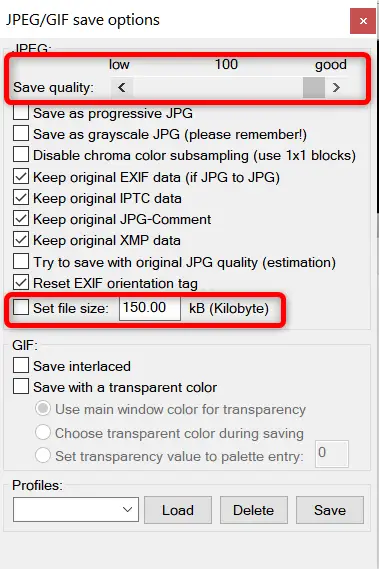
Konvertierung von MacOS-Bildern in JPG
Vorschau ist auf vorinstalliert Mac und kann für mehr als nur zum Ansehen verwendet werden Bilddateien. Es ist ein hervorragendes Bildbearbeitungswerkzeug, das zuschneiden, die Größe ändern und Bilder konvertieren.
Wählen Sie ein Bild im Finder aus, drücken Sie die Leertaste und klicken Sie dann auf die Schaltfläche „Mit Vorschau öffnen“, um es in der Vorschau zu öffnen. Alternativ können Sie mit der rechten Maustaste auf die Datei klicken, „Öffnen mit“ wählen und dann die Option „Vorschau“ auswählen.
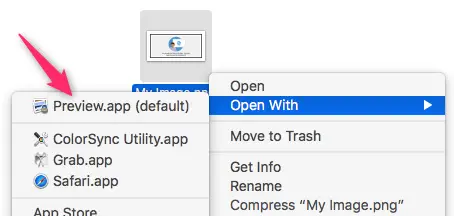
Klicken Sie im Vorschaufenster auf die Option „Datei“ und dann auf den Befehl „Exportieren“.
Wählen Sie als Format JPEG und verändern Sie im erscheinenden Fenster mit dem Schieberegler „Qualität“ die Komprimierung, mit der das Bild gespeichert wird. Eine höhere Komprimierung führt zu einer geringeren Dateigröße, verringert jedoch auch die Bildqualität. Wenn Sie fertig sind, drücken Sie die Schaltfläche „Speichern“.
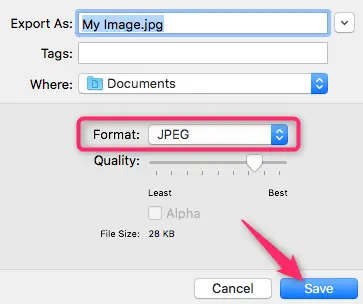
Die neue JPG-Datei wird am selben Ort wie das Originalbild von Preview gespeichert.
Online-Bildkonvertierung
Look no farther than Convertimage.net if you prefer an online file converting service than a desktop tool. The service is devoted to converting photographs — not only JPGs — while respecting your privacy. ConvertImage does not publish or maintain any of your files for more than 15 minutes before removing them from their servers.
Wählen Sie zunächst das Format aus, in dem Ihr Foto gespeichert werden soll.
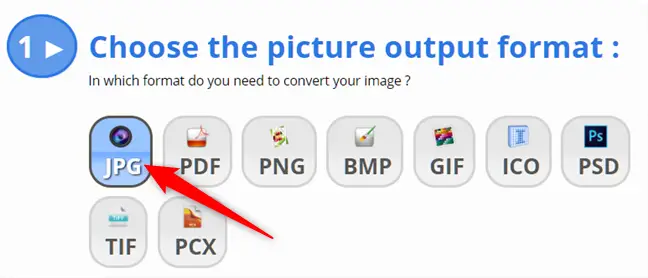
Klicken Sie dann auf die Option „Bild auswählen“.
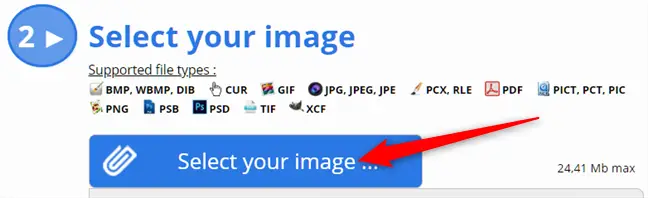
Navigieren Sie zu dem Bild, das Sie konvertieren möchten, und klicken Sie auf die Schaltfläche „Öffnen“. Es ist zu beachten, dass die Website Fotos mit einer Größe von bis zu 24,41 MB zulässt.
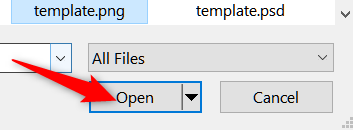
Alles, was Sie jetzt tun müssen, ist, ihre Nutzungsbedingungen zu akzeptieren und auf die Schaltfläche „Dieses Bild konvertieren“ zu klicken.
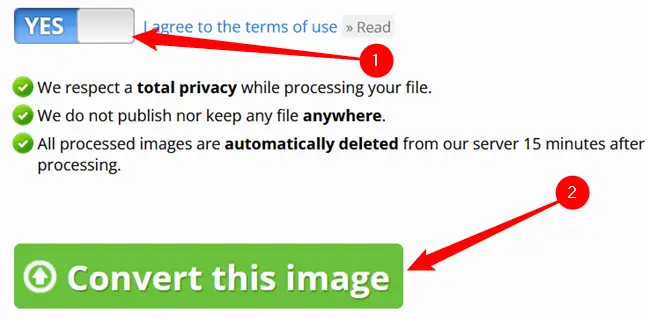
Nachdem Ihr Bild konvertiert wurde, klicken Sie auf dem folgenden Bildschirm auf „Bild herunterladen“ und Ihr JPG wird im Download-Ordner Ihres Browsers gespeichert.
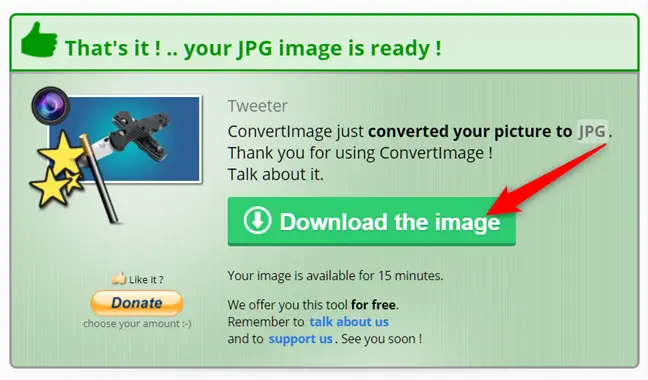
Jetzt, da alle Ihre Fotos sicher in ein internetfreundliches Format konvertiert wurden, können Sie Ihre JPGs nehmen und überall veröffentlichen, ohne sich Gedanken über das Format machen zu müssen.

